Windows 11を使用している方々に、Windows Updateの手順についてわかりやすく解説します。これらのステップを順に進めることで、OSの安全性や機能を最新の状態に保つことができます。
Windows Updateとは?
Windows Updateは、マイクロソフトが提供するWindowsの機能です。新しいセキュリティパッチや機能追加などを含むアップデートを自動的にダウンロードし、インストールすることが可能です。これにより、ユーザーは常に最新のWindowsを利用でき、セキュリティを保つことが可能です。
Windows 11でのWindows Updateの手順
Windows 11におけるWindows Updateの手順は以下のとおりです。深呼吸をして、一歩一歩踏み出しましょう。遠くに見える光は、あなたのPCが最新バージョンで輝く未来です。
ステップ1: 設定を開く
まず始めに、タスクバーにある「スタート」ボタンをクリックし、「設定」を開きます。
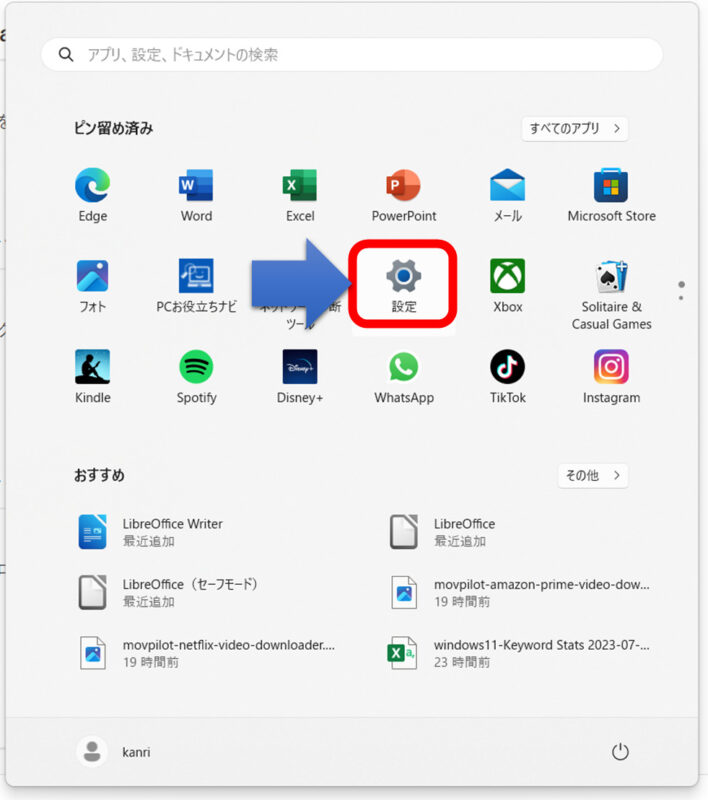
ステップ2: Windows Updateに進む
設定の中から「Windows Update」を選択します。ここで、何らかのアップデートがあるかどうかが確認できます。
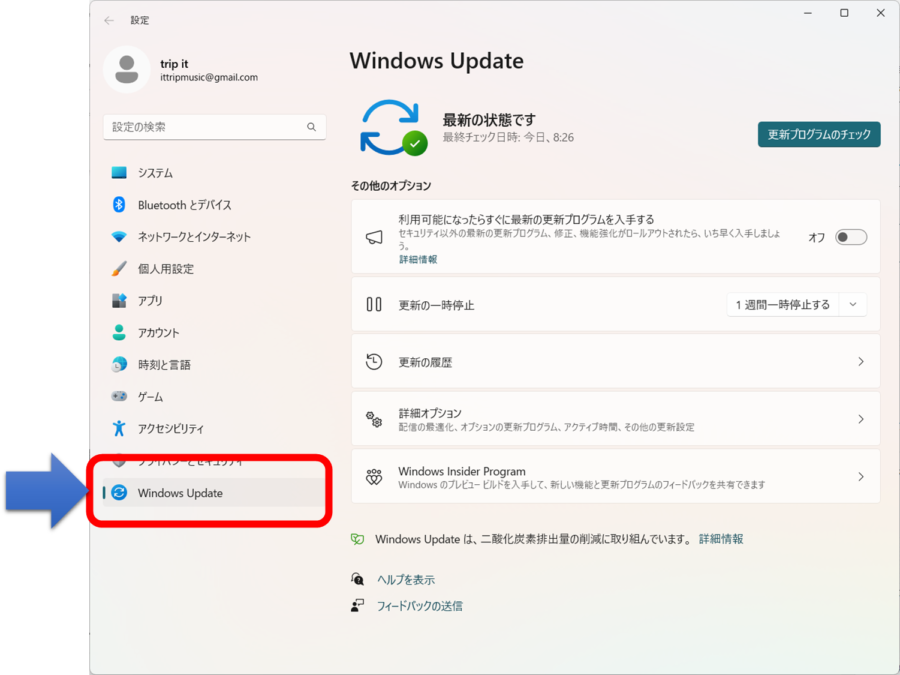
ステップ3: アップデートをチェックする
「更新プログラムの確認」ボタンをクリックします。Windowsは最新のアップデートを検索し、利用可能な更新プログラムをリストアップします。
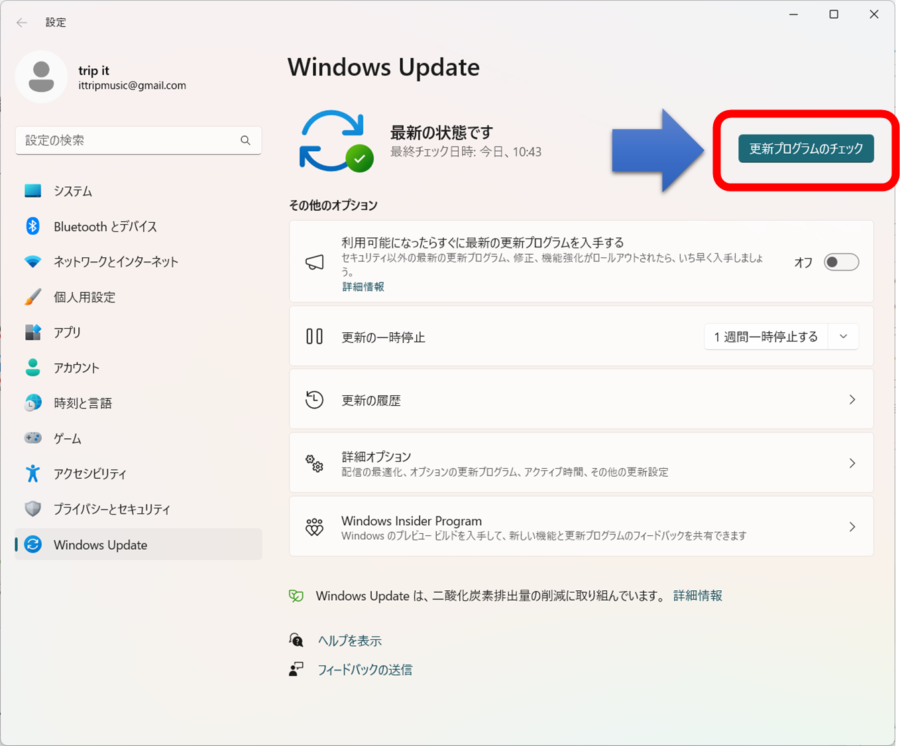
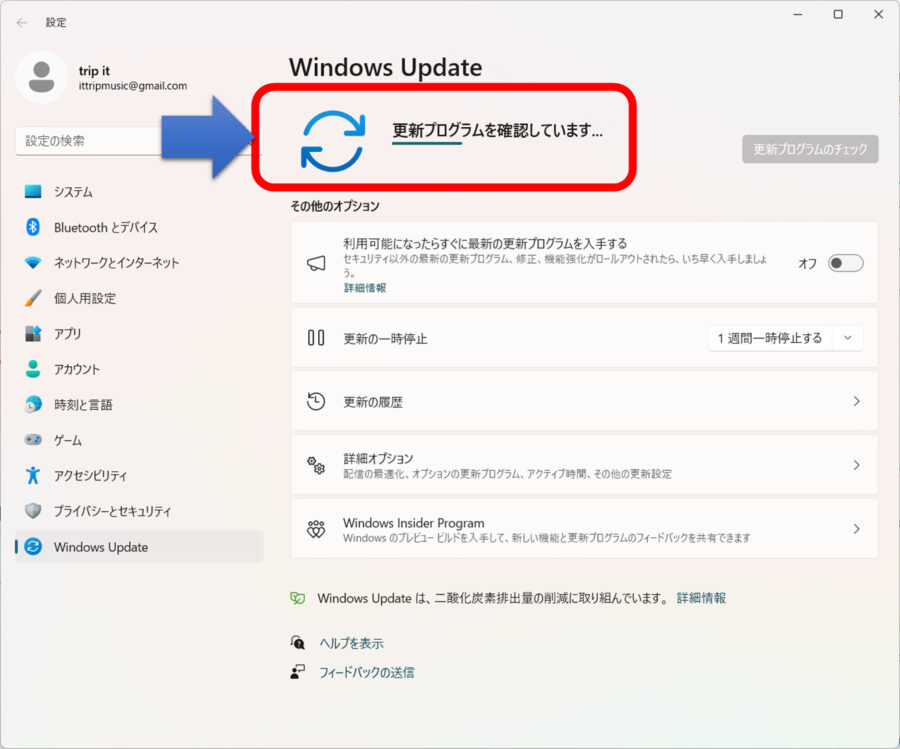
ステップ4: アップデートをインストールする
アップデートがある場合、「ダウンロードとインストール」ボタンをクリックします。アップデートのダウンロードとインストールが始まります。
ステップ5: 再起動する
アップデートのインストールが完了したら、システムは再起動を求めます。「今すぐ再起動」または「後で再起動」を選択します。
まとめ
以上がWindows 11におけるWindows Updateの手順です。これらのステップを実行することで、常に最新のWindowsを使用し、セキュリティの保護を確保することができます。新機能を試したり、セキュリティを強化したりと、アップデートはWindows体験をさらに豊かにします。
だからこそ、Windows Updateは定期的に行うべき重要な作業なのです。Windows 11と共に、あなたのPC体験を一緒にアップデートしましょう!ハッピーアップデート!

コメント